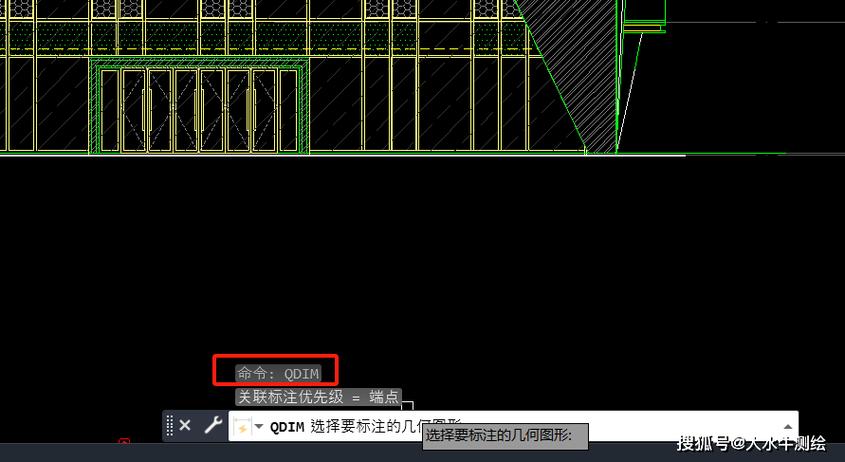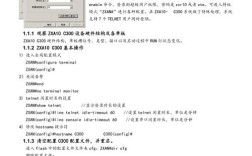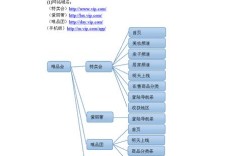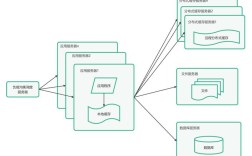在CAD软件中,块(Block)是一种将多个对象组合为单个对象的工具,能够有效简化绘图过程、提高重复利用率和文件管理效率,而块的保存与调用则是块功能的核心环节,块保存命令”的正确使用尤为关键,本文将详细解析CAD中块保存的相关命令、操作步骤、注意事项及应用场景,帮助用户高效管理自定义块资源。
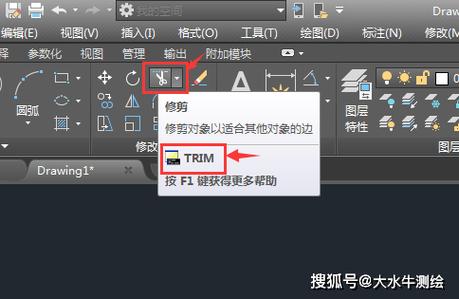
块保存的核心命令与操作流程
在CAD中,块的保存主要通过两个核心命令实现:BLOCK(创建内部块)和WBLOCK(创建外部块),两者的主要区别在于保存范围和调用方式,具体操作如下:
内部块保存命令:BLOCK
内部块(也称为“块定义”)保存在当前图形文件中,仅能在该文件内重复调用,无法直接在其他图形中使用,操作步骤如下:
- 命令启动:在命令行输入
BLOCK并按回车,或通过功能区“插入”选项卡“块定义”面板中的“创建块”按钮。 - 块定义对话框设置:在弹出的“块定义”对话框中,需完成以下参数配置:
- 名称:为块指定唯一名称,建议使用描述性命名(如“螺钉-M6-20”),避免使用特殊字符或空格。
- 基点:指定块的插入基准点,可通过“拾取点”按钮在绘图区选择,或直接输入坐标值,基点通常选择块的特征位置(如中心点、端点),便于后续调用时对齐。
- 对象:选择要包含在块中的图形对象,可通过“选择对象”按钮框选,并设置“保留”“转换为块”或“删除”三种处理方式,一般建议选择“转换为块”,使原对象直接变为块实例。
- 方式:勾选“注释性”可使块适应不同视口比例,“允许分解”则控制块是否可被分解为独立对象。
- 确认保存:完成参数设置后,点击“确定”,内部块即保存至当前文件,可通过
INSERT命令调用,或在“块”选项板中查看和管理。
外部块保存命令:WBLOCK
外部块(也称为“块文件”)以独立图形文件(.dwg或.dwt格式)保存,可在任意CAD文件中调用,实现资源的跨文件共享,操作步骤如下:
- 命令启动:在命令行输入
WBLOCK并按回车,或通过命令行直接执行-WBLOCK以简化对话框操作。 - 写块对话框设置:
- 源:选择“块”则从当前文件已有的内部块中导出;选择“整个图形”可将当前全部对象保存为外部块;选择“对象”则手动框选部分对象保存(需同时指定基点和对象)。
- 目标:设置文件名、保存路径及文件格式(默认.dwg,也可选.dwt),路径需确保有写入权限,建议保存在专用块库文件夹中。
- 确认保存:点击“确定”后,外部块文件即生成,调用时通过
INSERT命令选择该文件路径即可插入块。
块保存的高级技巧与注意事项
块属性的添加与管理
若块中需包含可编辑文本(如零件编号、参数),需使用ATTDEF命令定义属性,创建“标题栏”块时,可添加“设计者”“日期”等属性字段,保存后通过ATTEDIT命令修改属性值,属性数据可与外部数据库关联,实现参数化管理。
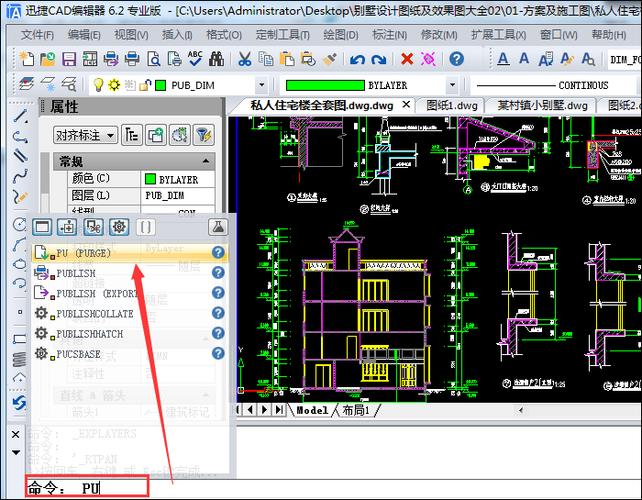
块库的建立与维护
为提高效率,建议将常用外部块分类保存至统一文件夹(如“机械常用件”“建筑门窗”),并通过ADCENTER(设计中心)命令将文件夹添加为“块”选项板,实现快速拖拽调用,定期清理冗余块,避免文件臃肿。
块保存的常见问题及解决
- 块丢失或无法调用:检查外部块文件路径是否变动,或通过
RECOVER命令修复损坏的文件。 - 块显示异常:确保创建块时对象位于0图层,且未使用“随层”以外的颜色/线型,避免插入后样式错乱。
- 文件体积过大:使用
PURGE命令清理未使用的块定义,或将复杂块分解为简单子块再重新保存。
块保存在不同场景下的应用
| 应用场景 | 推荐命令 | 优势 | 示例 |
|---|---|---|---|
| 单一文件内重复使用 | BLOCK |
无需额外文件,操作简单,修改后自动更新 | 一张图纸中的多个相同螺栓 |
| 跨文件或团队共享 | WBLOCK |
独立文件便于管理,版本控制灵活 | 企业标准件库(如齿轮、轴承) |
| 带参数的动态块 | BLOCK+BEDIT |
通过参数驱动块形状变化,减少重复绘图 | 可调整长度和角度的支架 |
相关问答FAQs
Q1: 内部块和外部块如何相互转换?
A1: 内部块转外部块:使用WBLOCK命令,在“源”选项中选择“块”,然后从下拉列表中选取需保存的内部块,指定路径即可,外部块转内部块:通过INSERT命令将外部块插入当前文件,然后使用BLOCK命令以新名称重新定义,覆盖原有内部块。
Q2: 为什么保存的外部块插入后显示为“未定义块”?
A2: 通常是因为外部块文件路径被修改或移动,导致CAD无法定位,解决方法:① 将块文件恢复至原路径;② 通过INSERT命令重新插入,点击“浏览”按钮手动定位文件;③ 使用RENAME命令将未定义块重新关联至正确的文件路径。